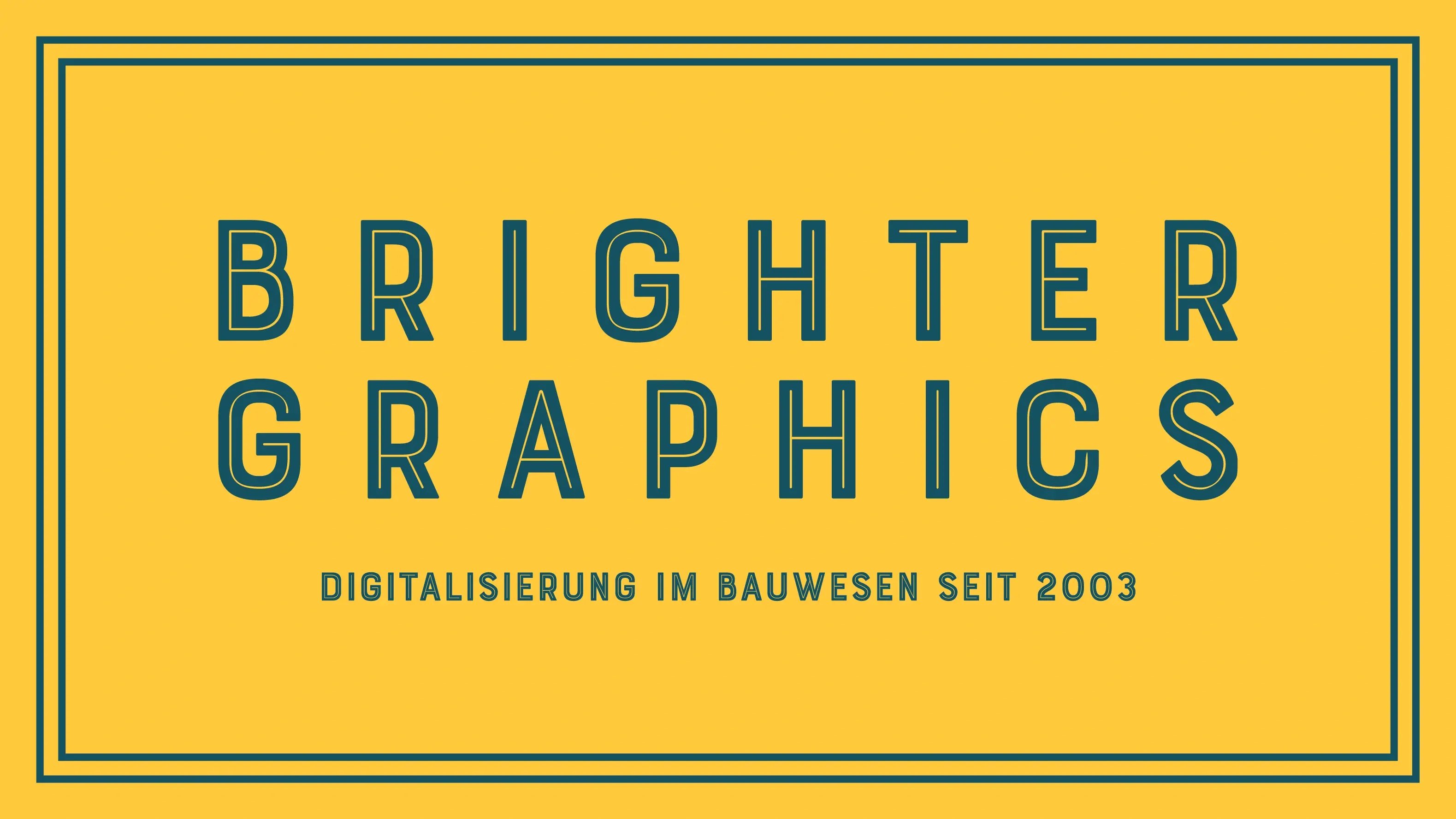Bluebeam Preise
Bauprojektmanagement leicht gemacht
Vergleichen Sie die Funktionen und Abonnementpläne von Bluebeam Revu.

Bluebeam-Abonnements
 Bluebeam Basics
Bluebeam Basics
£220/Jahr
Pro Nutzer, jährliche Abrechnung
Einfache Werkzeuge für PDF-Markierung, Abmessungen und Verwaltung.
Enthält Bluebeam Desktop (Revu), Bluebeam Cloud (Web und Mobil) sowie Services.
Wichtige Funktionen und Services:
- PDFs erstellen, bearbeiten und markieren
- Digitale Signaturen hinzufügen und OCR nutzen
- Längen und Flächen messen
- Mit anderen in Studio zusammenarbeiten
 Bluebeam Core
Bluebeam Core
£270/Jahr
Pro Nutzer, jährliche Abrechnung
Für Profis, die Projekte präzise markieren, messen, zusammenarbeiten und verwalten müssen.
Enthält Bluebeam Desktop (Revu), Bluebeam Cloud (Web und Mobil) sowie Services.
Alle Funktionen und Services von Bluebeam Basis plus:
- Spezielle Markierungen in 2D- und 3D-PDFs erstellen
- Standardwerkzeuge für Abmessungen und Aufmaße nutzen
- Mehrere Planversionen im Stapelvergleich prüfen
- In Echtzeit im Studio zusammenarbeiten
- AECO-Plugin Unterstützung verwenden
- Dokumente navigieren
- Benutzerdefinierte Status erstellen
- Standardberichte für Markierungen generieren
 Bluebeam Complete
Bluebeam Complete
£360/Jahr
Pro Nutzer, jährliche Abrechnung
Beschleunigen und optimieren Sie Ihre Projekte mit erweiterten Markierungen, Abmessungen und Automatisierungen
Enthält Bluebeam Desktop (Revu), Bluebeam Cloud (Web und Mobil) sowie Services.
Alle Funktionen von Kern, zuzüglich:
- Erweiterte Markierungen erstellen
- Erweiterte Messwerkzeuge nutzen
- Benutzerdefinierte Formeln für Abmessungen erstellen
- Dynamic Fill nutzen
- Quantity Link nutzen
- Mit Batch Link® automatisieren
- Mit Batch Sign & Seal automatisieren
- Erweiterte Berichte über Markierungen generieren
- Skriptbefehle verwenden
Alle Funktionen vergleichen
-
Dokumenten-Markierung und Nachverfolgung
PDFs mit Text, Formen und Stempeln anmerken



Anmerkungen nachverfolgen und verwalten



Markierungen und Kommentare in der Markierungsliste anzeigen, filtern und sortieren



Werkzeuge im Werkzeugkasten speichern und wiederverwenden



Werkzeug-Betreff und -Kommentar im Werkzeugkasten ändern



Maßstab für Werkzeugsätze festlegen und entfernen



Markierungen Ebenen zuweisen



PDF-Markierungen abflachen



PDF-Markierungen importieren



PDF-Inhalte dauerhaft schwärzen



Markierungen in andere Sprachen übersetzen



Dynamische Stempel erstellen und zu PDFs hinzufügen



2D-Fotomarkierungen



Hyperlinks einfügen und bestimmten Bereichen zuweisen



Eigene Filter für die Markierungsliste erstellen und speichern



2D-Fotos in Markierungen einbetten (Capture)



360°-Fotos und -Videos in Markierungen einbetten (Capture)



Werkzeugsätze für dynamische Größenanpassung auf PDFs mit unterschiedlichen Maßstäben/Ansichtsbereichen kalibrieren



Markierungslegenden erstellen und im Werkzeugkasten speichern



Eigene Schraffurmuster erstellen, anzeigen und anwenden



Kalibrierte Polygone, Polylinien, Rechtecke und Ellipsen mit „Nach Maßstab skizzieren“-Werkzeugen erstellen



Benutzerdefinierte Status erstellen



-
Erstellung, Zugriff und Verwaltung von Inhalten
Kopf- und Fußzeilen hinzufügen oder bearbeiten



Verschiedene Dokumente zu einer einzigen PDF zusammenführen



Seitengröße neuer Seiten anpassen und bestehende Seiten skalieren



Dateianhänge einbetten



PDF-Inhalte löschen oder ausschneiden



Leerseiten einfügen sowie Seiten extrahieren, löschen und drehen



Bestehende PDF-Seiten einfügen



Hyperlinks beim Zusammenführen und Trennen verknüpfter PDFs beibehalten



3D-PDFs anzeigen



Inhaltsverzeichnis aus Lesezeichen erstellen



Dateigröße mit voreingestellten oder benutzerdefinierten Qualitätsoptionen reduzieren



Dokumente aufteilen, ohne die Quelldatei zu verändern



Lesezeichen und Seitenbezeichnungen manuell erstellen



Lesezeichen und Seitenbezeichnungen automatisch erstellen



3D-Ansichten markieren



Seiten überlagern, um zwei oder mehr PDF-Versionen zu vergleichen



Farben verarbeiten



3D-PDFs aus beliebigen IFC- oder U3D-Dateien erstellen, markieren und bearbeiten



Sets öffnen, erstellen und bearbeiten sowie Dateien taggen, um Sets-Dokumente zu sortieren und zu navigieren



-
Navigation und Personalisierung
Mehrere Instanzen von Revu starten



Auf zuletzt geöffnete PDFs zugreifen und sie anzeigen



Dokumenten-Tabs aus der Oberfläche herausziehen und in eigenen Fenstern über mehrere Monitore anzeigen



Eigenschaften von Markierungen ändern und zur Wiederverwendung speichern



Benutzerdefinierte Tastenkombinationen erstellen



Werkzeugleisten anpassen



Lokale Laufwerke durchsuchen und Dateien in Kategorien anheften



Gescannte Bilder mittels Optischer Zeichenerkennung (OCR) in textdurchsuchbare PDFs umwandeln



Mit "Visuell Suchen" nach Symbolen suchen



-
Messwerkzeuge
Abmessungen mit verschiedenen Maßstäben in einem PDF über Ansichtsbereiche anwenden



PDFs mit grundlegenden Messwerkzeugen für Länge und Fläche messen



PDFs mit erweiterten Messwerkzeugen für Umfang, Volumen, Winkel und Anzahl messen



Formeln zu benutzerdefinierten Spalten für Berechnungen hinzufügen



Echtzeitdaten aus Messmarkierungen per Quantity Link mit Excel-Tabellen verknüpfen



Zeichnungsbereiche abgrenzen und mit Dynamic Fill füllen, um Markierungen, Abmessungen und Bereiche zu erstellen



-
Studio in Revu
In bestehenden Studio-Sitzungen mit Markierungswerkzeugen in Echtzeit zusammenarbeiten



Dateien in bestehende Studio-Projekte und -Sitzungen anzeigen und hochladen



Studio-Projektdateien zur Offline-Bearbeitung lokal synchronisieren



Neue Studio-Projekte und Studio-Sitzungen erstellen



-
Plug-ins und Integrationen
Ein-Klick-PDF-Erstellung und Stapelverarbeitung direkt aus Microsoft® Office und Outlook®



Integration mit SharePoint® und ProjectWise®



Beliebige Windows-Dateien mit dem Bluebeam PDF-Drucker in PDF, TIF, JPG, BMP, PSD, PNG, PCL, GIF, EMF und WMF konvertieren



Gescannte PDFs als bearbeitbare Word-, Excel®- und PowerPoint®-Dokumente exportieren



Ein-Klick-Erstellung von 2D-PDFs und Stapelverarbeitung direkt aus AutoCAD®, Revit® und SolidWorks®



Ein-Klick-Erstellung von 3D-PDFs direkt aus AutoCAD®, Revit® und Navisworks®



Revit-Räume in Revu-Bereiche umwandeln



Dateien aus AutoCAD®, Revit® und SolidWorks® stapelweise in PDF, TIF, JPG, BMP, PSD, PNG, PCL, GIF, EMF und WMF konvertieren



Hyperlinks aus AutoCAD®-Dateien übernehmen



Dateien mit SHX-Schriftarten aus AutoCAD® importieren



Plansätze aus AutoCAD® importieren



-
Sicherheit und digitale Signaturen
Digitale Signaturfelder hinzufügen, die zertifizierte digitale IDs erfordern



Alle digitalen Signaturen und Zertifikate nachverfolgen



Passwortschutz anwenden und Berechtigungen festlegen



Single-Sign-On-Unterstützung (SSO) aktivieren



-
Automatisierung
PDFs mit der automatischen Formularerstellung in Formulare umwandeln



Formulardaten zusammenführen



Maßstab gleichzeitig auf mehrere Blätter anwenden



Mehrere Zeichnungsrevisionen stapelweise vergleichen



Navigationshyperlinks mit Stapel-Link® automatisch über eine Dokumentengruppe hinweg erstellen



Hyperlinks für große Dokumentsätze stapelweise verarbeiten



Neue Seitenrevisionen mit "Stapel: Blatt einfügen" automatisch in mehreren Dokumenten einfügen oder aktuelle Seiten ersetzen



Digitale Signatur und professionelles Siegel stapelweise auf mehrere Dateien anwenden



Skriptbefehle verwenden



-
Projektdaten exportieren
Eine PDF-Zusammenfassung aller Markierungen in einer Datei oder über mehrere Dateien hinweg erstellen und exportieren



Eine CSV- oder XML-Zusammenfassung aller Markierungen in einer Datei erstellen und exportieren



Markierungen in vordefinierten, benutzerdefinierten Bereichen nachverfolgen und Berichte dazu erstellen



-
Markierungseditor
Dateien beliebigen Typs in den sicheren Cloud-Dokumentenspeicher hochladen



PDFs anzeigen sowie Dateien aus dem Cloud-Dokumentenspeicher aktualisieren, löschen und exportieren



PDFs mit Markierungen wie benutzerdefiniertem Text, Formen und Vektorstift anmerken



In Echtzeit mit Markierungswerkzeugen an Zeichnungen und Dokumenten zusammenarbeiten



Werkzeuge aus dem Werkzeugkasten speichern und wiederverwenden



Markierungen nachverfolgen und verwalten



Markierungsstatus in der Markierungsliste verwenden und ändern



Kommentieren und antworten



-
Außendienst-Werkzeuge
Neue Projekte erstellen



Zeichnungen hochladen und veröffentlichen



Zeichnungen zur Kartenansicht hinzufügen, um geobasierte Einblicke zu erhalten



Projektpartner zur Zusammenarbeit einladen



Integration mit OneDrive®, SharePoint, Dropbox™, Box, Google Drive™ und Egnyte™



RFIs erstellen, beantworten und weiterleiten sowie in Zeichnungen und der Kartenansicht posten



RFI-Protokolle exportieren



Mängelpunkte erstellen, kommentieren, Fotos hinzufügen und in Zeichnungen sowie der Kartenansicht posten



Status von Mängelpunkten ändern und Mängelberichte exportieren



Freigabeprotokolle importieren und exportieren



Einreichungen erstellen, prüfen und beantworten



Häufig gestellte Fragen
-
Was ist Bluebeam Revu ?
Revu ist die zentrale Desktop-Lösung von Bluebeam für Projektproduktivität und Zusammenarbeit. Es ermöglicht Ihnen, PDFs gemeinsam mit Projektpartnern zu erstellen, bearbeiten, markieren und zu organisieren. Revu enthält außerdem Studio, mit dem Sie weltweit sicher und in Echtzeit mit Teammitgliedern zusammenarbeiten können. Unsere neueste Version, Revu 21, ist in allen Bluebeam-Abonnements enthalten. Werfen Sie einen Blick in unsere Versionshinweise, um alle Neuerungen kennenzulernen.
-
Was ist die Bluebeam Cloud
Die Bluebeam Cloud ist eine neue Suite cloudbasierter Lösungen, die sich nahtlos in Ihre Dokumente und Werkzeugsätze in Revu integriert. Mit der Cloud können Sie die neuesten Aktualisierungen auf allen Endgeräten abrufen und einsehen. Die Bluebeam Cloud beinhaltet zudem den Markierungseditor und die Außendienst-Werkzeuge für Web- und iOS-Nutzer. Der Markierungseditor ermöglicht Ihnen das einfache Kommentieren und die kollaborative Bearbeitung Ihrer Projektdokumente. Mit den Außendienst-Werkzeugen können Sie Ihre Mängelmanagement-, RFI- und Freigabeprozesse effizient verwalten und mobil nachverfolgen.
-
Was ist Studio
Die Studio-Umgebung in Revu dient als Ihr virtueller Projektraum für die Zusammenarbeit in Echtzeit. Unsere Abonnements „Kern“ und „Komplett“ beinhalten den vollständigen Studio-Funktionsumfang. Studio-Projekte bieten Ihnen einen zentralen Ort zur Speicherung von Dokumenten – sogar kompletter Bauprojekte – in der Cloud. Mit Studio-Sitzungen können Projektteams dieselben Dateien gleichzeitig prüfen, markieren und aktualisieren.